Überhitzung ist eines der Probleme, die nicht übersehen werden können. Alles beginnt mit seltenen Abschaltungen, aber die regelmäßig hohen Arbeitstemperaturen werden im Laufe der Zeit sowohl die Leistung Ihres PCs als auch die Hardware-Teile beeinträchtigen.
In diesem Fall startet Ihr Computer aus verschiedenen Gründen nicht. Das ist das schlimmste Szenario, mit dem Sie genau dort zu tun haben.
Wir können Ihnen nur so viel raten, wenn so etwas passiert, aber wir haben dafür gesorgt, dass die Liste der Möglichkeiten zur Behebung dieses Problems zusammengestellt wird. Darüber hinaus haben wir einige zusätzliche Verfahren für Sie hinzugefügt, um sicherzustellen, dass keine Überhitzung mehr auftritt. Stellen Sie sicher, dass Sie sie unten überprüfen.
PC überhitzt und startet nicht: Erklärung und wie es wieder funktioniert
- Warten Sie auf die Abklingzeit
- Software-Optimierung mit SpeedFan
- Hardware
Lösung 1 - Warten Sie auf die Abklingzeit
Für den Anfang sollten Sie einige Zeit warten und es erneut versuchen. In den meisten Fällen ist es schwierig, Ihren PC durch ständige Exposition gegenüber hohen Temperaturen zu beschädigen.
Grundsätzlich ist Ihr Motherboard so programmiert, dass es vorsorglich herunterfährt, wenn die CPU- oder GPU-Temperatur ungewöhnlich hoch ist. In diesem Sinne gibt es eine Abklingzeit, nach der Ihr PC normal startet.
Wenn Sie Ihren PC jedoch nach etwa 15 Minuten immer noch nicht starten können, können wir Ihnen leider mitteilen, dass ein Teil der Hardware wahrscheinlich tödlich beschädigt ist.
Wir vermuten, dass Motherboard, GPU oder CPU von der ständigen Exposition gegenüber hohen Temperaturen entscheidend betroffen sind. In diesem Fall können Sie nichts weiter tun, als sich an Ihren Service zu wenden und die betroffenen Komponenten auszutauschen.
- LESEN SIE AUCH: Die 6 besten Motherboard-Informationssoftware
Lösung 2 - Software-Optimierung mit SpeedFan
Es gibt zwei Möglichkeiten, Ihren PC vor hohen Temperaturen zu schützen und zu warten. Schauen wir uns zunächst den Softwareteil an. Die meisten PCs verfolgen die Temperatur und regulieren die Kühler selbst, aber Sie können sie auch manuell erhöhen.
Mit einer Software von Drittanbietern können Sie Lüfter manipulieren und die Temperaturen sowohl auf Ihrem PC als auch auf Ihrem Laptop überwachen. Vermeiden Sie das Problem der Überhitzung, indem Sie den Kühlern zusätzliche Leistung hinzufügen.
Das erste Programm, das uns in den Sinn kommt, ist hoch angesehen SpeedFan.
SpeedFan ist ein raffiniertes und kleines Tool, mit dem Sie die vollständige Kontrolle über Ihr Kühlsystem haben. Mit ihm können Sie die Lüftergeschwindigkeit manuell regulieren oder die erweiterte automatisierte Funktion verwenden und sie ihre Magie entfalten lassen.
Sie können SpeedFan kostenlos herunterladen, indem Sie diesem Link folgen. Wenn Sie mit dem Angebot nicht zufrieden sind, lesen Sie in diesem Artikel nach Alternativen.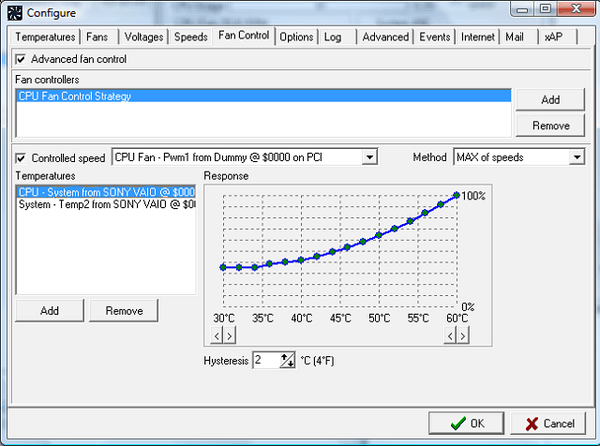
- LESEN SIE AUCH: Top 6 USB-Tablet-Kühlkissen, um die Hitze abzuwehren
Lösung 3 - Hardware
Kommen wir nun zu einem Hardware-Teil und geben Ihnen auch einen Einblick. Zusätzliche Kühler sind immer willkommen. In den meisten Fällen wird Ihre PC-Konfiguration mit CPU-, Netzteil- und GPU-Kühlern geliefert.
Wie Sie jedoch anhand eines einfachen Blicks auf die Rückseite des Computergehäuses sehen können, gibt es leere Fächer für zusätzliche Kühler. Wenn Sie ein begeisterter Spieler sind, sollten Sie einige davon hinzufügen, um die Erwärmung erheblich zu reduzieren.
Darüber hinaus sollten Sie wahrscheinlich Ihre Wärmeleitpaste ändern. Dieses gummiartige Fett spielt eine wichtige Rolle bei der Aufrechterhaltung des Wärmeflusses von der Wärmequelle (CPU) durch den Kühlkörper.
Mit der Zeit verliert es seinen ursprünglichen Zustand und bietet Ihrer CPU nicht den erforderlichen Schutz. Stellen Sie also sicher, dass Sie es ändern und nach Verbesserungen suchen. Wenn Sie sich nicht sicher sind, wie es geht, informieren Sie sich, um zusätzliche Probleme zu vermeiden.
Das sollte es tun. Vergessen Sie nicht, Ihre Fragen oder Vorschläge im Kommentarbereich unten zu veröffentlichen. Wir würden uns freuen, von Ihnen zu hören.
VERWANDTE ARTIKEL, DIE SIE ÜBERPRÜFEN SOLLTEN:
- So beheben Sie Probleme mit der Stromversorgung in Windows 10
- Top 3 der besten Laptop-Kühlsoftware für Windows 10
- Beste Windows 10 Laptop-Kühlkissen zu verwenden
- Fix: Laptop wird nach Windows 10-Upgrade nicht neu gestartet
- Windows 10 beheben
 Friendoffriends
Friendoffriends



